HP Sprocket Select Photo Printer Manuel utilisateur
PDF
Télécharger
Document
Imprimante HP Sprocket Select Imprimez et revivez vos souvenirs avec HP Sprocket Select ! Pièces et commandes Éléments fournis Présentation du produit Bouton d'alimentation Comment réinitialiser votre Sprocket Select Entretien de votre HP Sprocket Select Voyants et dépannage Voyant LED indicateur d'état Dépannage Avant de commencer Installation de l’application mobile Chargement du papier Charge de la batterie et mise en marche/arrêt ssociation d'un périphérique mobile avec votre A HP Sprocket Select Caractéristiques techniques Informations techniques Les informations contenues dans ce document sont susceptibles de changer sans préavis. © Copyright 2019 HP Development Company, L.P. Pièces et commandes Éléments fournis Imprimante HP Sprocket Select Instructions de configuration Papier photo HP Sprocket 2,3 x 3,4 po (5,8 x 8,7 cm) (10 feuilles incluses) Câble de charge USB Informations réglementaires Présentation du produit 1. 2. 3. 4. 5. 6. Bouton d'alimentation Port de charge micro USB Voyant LED indicateur d'état Voyant LED indicateur de charge Couvercle du papier Fente de sortie du papier 1 2 4 5 3 6 1 Comment réinitialiser votre Sprocket Select Il existe deux types de réinitialisation que vous devrez peut-être effectuer sur votre imprimante sprocket : Réinitialisation matérielle Si l'imprimante ne répond pas ou ne se connecte pas à votre périphérique mobile, essayez d'effectuer une réinitialisation matérielle. Retirez le couvercle du papier et appuyez sur le petit bouton rond situé à proximité du bac à papier et maintenez-le enfoncé jusqu'à ce que l'imprimante s'éteigne. L'imprimante redémarre automatiquement. Lorsque vous effectuez une réinitialisation matérielle, vos paramètres personnalisés sont enregistrés (nom personnalisé, couleur personnalisée, etc.). Restauration des paramètres d'origine Restaurez les paramètres d'origine pour revenir aux paramètres par défaut ou si vous souhaitez donner votre imprimante sprocket. Vous pouvez également restaurer les paramètres d'origine si la fonction de confidentialité est activée pour votre périphérique mobile et que vous l'avez perdu. La restauration des paramètres d'origine permet de connecter un nouveau téléphone. Avant de restaurer les paramètres d'origine, mettez à jour le microprogramme de votre imprimante. Vous pouvez initier une restauration des paramètres d'origine en procédant comme indiqué ci-dessous. Une réinitialisation des paramètres d'usine peut être effectuée uniquement si le câble de charge USB N'EST PAS branché sur l'imprimante. 1. Appuyez sur le bouton d'alimentation pendant environ 7 secondes en tout. Après 3 secondes, le voyant LED d'état s'éteint pour indiquer que l'imprimante est en train de s'éteindre ; continuez d'appuyer sur le bouton d'alimentation jusqu'à ce que les voyants LED commencent à clignoter. 2. Relâchez le bouton d'alimentation. Les voyants LED clignotent encore pendant environ 6 secondes. 3. Pendant que les voyants LED clignotent, appuyez sur le bouton d'alimentation et relâchez-le. L'appareil reste ensuite éteint jusqu'à ce que vous le rallumiez. 4. Allumez-le ; les paramètres d'origine de l'imprimante sont restaurés. Après restauration des paramètres d'origine, tous les paramètres par défaut sont réinitialisés (nom personnalisé, couleur LED, durée de mise en veille, arrêt automatique, etc.) Si vous décidez de NE PAS restaurer les paramètres d'origine par défaut, vous pouvez abandonner la réinitialisation. Lorsque les voyants LED clignotent, n'appuyez pas sur le bouton d'alimentation comme indiqué à l'étape trois cidessus. La restauration des paramètres d'origine sera également annulée. Remarque : Si vous souhaitez associer à nouveau votre périphérique après la restauration des paramètres d'origine, ne manquez pas également « d'oublier » votre périphérique dans la liste Périphériques associés de votre système d'exploitation. Recommencez ensuite l'association dans l'application sprocket. Entretien de votre HP Sprocket Select • Éliminez les traces de doigt, la poussière et la saleté sur votre imprimante avec un chiffon en microfibre. • Laissez le couvercle du papier en position fermée pour empêcher la poussière et les débris de pénétrer sur le passage du papier. • Mettez à jour le microprogramme de l'imprimante. Vérifiez que votre périphérique mobile est connecté à Internet et ouvrez l'application sprocket. Allumez l'imprimante et connectez-la à l'application sprocket. Lorsqu'une mise à jour du microprogramme est disponible, l'écran correspondant s'affiche. Suivez les instructions à l’écran pour terminer la mise à jour. Votre imprimante doit être chargée à 25 % ou plus avant une mise à jour du microprogramme. • Maintenez votre application sprocket à jour. Si votre application mobile n'est pas réglée pour se mettre à jour automatiquement, accédez à la boutique d'applications appropriée et vérifiez que la dernière version est installée. 2 Voyants et dépannage Voyant LED indicateur d'état La couleur du voyant LED indicateur d'état peut être personnalisée dans l'application sprocket. La couleur par défaut est bleu clair, comme indiqué dans ce tableau. Couleur/État État de l'imprimante HP Sprocket Description Éteinte Éteinte/En veille Le périphérique est éteint, en mode Veille, le capot a été retiré ou la batterie est totalement déchargée. Si la batterie présente un niveau critique ou si elle est totalement déchargée, vous ne pouvez pas imprimer. Bleu clair (par défaut) Inactive (Ou couleur personnalisée par le propriétaire) L'imprimante est inactive. La couleur de ce voyant LED peut être personnalisée dans l'application sprocket. Bleu clair (par défaut), clignotant (Ou couleur personnalisée par le propriétaire) L'imprimante Sprocket imprime à partir d'un périphérique mobile de son propriétaire. Le voyant LED clignote trois fois rapidement en bleu clair/ couleur personnalisée, lorsqu'un travail d'impression est envoyé depuis un périphérique mobile de son propriétaire. Pendant l'impression, le voyant LED clignote lentement en blanc/couleur personnalisée. Couleur personnalisée ou affectée à un invité (Jaune, bleu, vert, violet, rose. Couleur définie dans l'application sprocket) L'imprimante sprocket imprime à partir du périphérique mobile d'un invité Le voyant LED clignote rapidement trois fois dans la couleur du propriétaire/de l'invité lorsqu'un travail d'impression est envoyé par un utilisateur spécifique. Pendant l'impression, le voyant LED clignote lentement dans la couleur du propriétaire/de l'invité. Couleur du propriétaire/de L'imprimante sprocket est en L'imprimante interrompt l'impression jusqu'à ce que l'invité, clignotement lent surchauffe la température revienne à la normale et la reprend ou lumière fixe automatiquement. Rouge, clignotement lent État d'erreur de l'imprimante Il se peut que l'imprimante soit à court de papier. Vérifier le voyant LED de charge pour connaître l'état de la batterie externe. Résolvez l'erreur pour continuer à imprimer. Rouge fixe État d'erreur de l'imprimante La batterie est faible. Chargez l’imprimante. Rouge, clignotement rapide État d'erreur de l'imprimante Un bourrage papier s'est peut-être produit dans l'imprimante ou celle-ci se trouve dans un état irrémédiable. Effectuez une réinitialisation matérielle pour résoudre l'erreur. Couleurs alternées, brillantes Mise à jour du microprogramme Mise à jour du microprogramme de l'imprimante. Veillez à ne pas fermer l'application sprocket et à ne pas débrancher l'imprimante de l'alimentation pendant la mise à jour. Voyant LED indicateur de charge Voyant LED de charge ; Câble USB non branché. Couleur/État État de l’imprimante HP Sprocket Description Vert Charge complète Orange Charge moyenne Clignotant rouge Charge faible Le périphérique est complètement chargé, entre 90 et 100 %. Le niveau de charge du périphérique se situe entre 16 et 89 % Le niveau de la batterie du périphérique est faible et une recharge sera bientôt nécessaire (entre 4 et 15 %). Si le câble USB n'est pas branché et que la batterie de votre imprimante a atteint un niveau critique (chargée à 1-3 %), le voyant LED d'état va s'éteindre. Vous ne pourrez pas imprimer et votre imprimante ne répondra pas. Le voyant LED de charge continuera à clignoter en rouge. Chargez l'imprimante dès que possible. Voyant LED de charge ; Câble USB branché Vert Charge complète Le périphérique est complètement chargé. Orange Charge moyenne Le niveau de charge du périphérique est de 16-99 % Rouge Niveau de charge faible et critique Le niveau de batterie du périphérique est faible et elle est en cours de charge. 3 Dépannage L'application sprocket vous signale les différentes conditions d'erreur via des notifications internes de l'application. Suivez les instructions de l'application pour résoudre les problèmes. Pour plus d'aide sur les problèmes spécifiques avec votre imprimante HP Sprocket Select, consultez les documents de dépannage et les FAQ sur le site d'assistance HP (www.hpsupport.com). 4 Avant de commencer Installation de l’application mobile Pour utiliser votre imprimante HP Sprocket Select avec votre périphérique mobile, vous devez télécharger l'application d'accompagnement sprocket sur la boutique App Store ou sur Google Play™ (ou votre boutique d'applications locale). Pour télécharger l’application sprocket, accédez au site hpsprocket.com/start. Vous serez dirigé vers la boutique d’applications appropriée pour votre appareil. • L'application sprocket est compatible avec les appareils Android™ dotés du système d'exploitation v5.0 • Conçue pour iPhone XS Max, iPhone XS, iPhone XR, iPhone X, iPhone 8, iPhone 8 Plus, iPhone 7, iPhone 7 Plus, iPhone SE, iPhone 6s, iPhone 6s Plus, iPhone 6, iPhone 6 Plus, iPhone 5s, iPhone 5c, iPhone 5, iPad Pro 12,9 pouces (1e, 2e et 3e génération), iPad Pro 11 pouces, iPad (4e, 5e, et 6e génération), iPad Pro 10,5 pouces, iPad Pro 9,7 pouces, iPad Air 2, iPad Air, iPad mini (2, 3, and 4), iPod touch (6e génération) • Vous devez installer l'application d'accompagnement sprocket pour que l'imprimante HP Sprocket fonctionne avec votre périphérique mobile. • Si vous avez précédemment installé l'application sprocket, vous pouvez accéder aux instructions de configuration relatives à HP Sprocket Select dans le menu Aide et Comment faire. Chargement du papier 1. Soulevez le couvercle du papier pour le retirer. Le couvercle est ainsi libéré et vous pouvez soulever le couvercle du papier pour insérer du papier. Le couvercle est fixé à l'aide d'aimants. 2. Ouvrez un paquet de papier photo HP Sprocket 2,3 x 3,4 po (5,8 x 8,7 cm) (10 feuilles). Assurez-vous que la carte orange Qualité d'impression fournie se trouve sur le dessous de la pile, avec les codes-barres et le HP logo orientés vers le bas. Installez le papier photo sur la carte avec les logos HP orientés vers le bas. La face brillante du papier doit être orientée vers le haut dans le bac. 3. Placez le papier et la carte Qualité d'impression ensemble dans le bac à papier. 4. Remettez le couvercle du papier en place pour terminer le chargement du papier. Vous sentirez les aimants encliqueter le couvercle en place. Remarque : Assurez-vous de faire glisser le papier photo sous les petites languettes situées sur l'extrémité avant du bac à papier. Utilisation de la Carte Qualité d'impression : Chargez la Carte Qualité d'impression avec chaque nouveau paquet de papier. Chaque paquet conditionné contient une carte colorée ; la carte est conçue spécifiquement pour préparer votre imprimante au papier contenu dans le paquet. La carte Qualité d'impression permet de nettoyer et de calibrer l'imprimante en fonction du papier chargé. La carte passe automatiquement à travers l'imprimante HP Sprocket Select après avoir chargé le papier. Si vous constatez des problèmes de qualité d'impression, chargez à nouveau la carte colorée. Jetez la carte colorée une fois les dix feuilles de votre paquet imprimées. Vous obtiendrez une nouvelle carte Qualité d'impression dans le prochain paquet de papier que vous chargerez. 5 Quelle taille de papier dois-je acheter pour mon imprimante HP Sprocket ? Utilisez exclusivement du papier photo 2,3 x 3,4 po (5,8 x 8,7 cm) avec l'imprimante HP Sprocket Select. Vous pouvez acheter du papier supplémentaire dans l'application sprocket en appuyant sur « Acheter du papier » dans le menu principal ou en accédant à la page hpsprocket.com/start. Assurez-vous d'utiliser du papier photo HP Sprocket 2,3 x 3,4 po (5,8 x 8,7 cm) authentique. Vous pouvez acheter du papier photo HP Sprocket 2,3 x 3,4 po (5,8 x 8,7 cm) authentique à partir de l'application ou auprès d'autres revendeurs. 2.3 x 3.4 in 5.8 x 8.7 cm Attention : • N'insérez pas plus d'1 paquet de papier photo HP Sprocket 2,3 x 3,4 po (5,8 x 8,7 cm) (10 feuilles + carte Qualité d'impression) à la fois dans l'imprimante afin d'éviter les bourrages papier ou les erreurs d'impression. • Utilisez uniquement du papier photo HP Sprocket 2,3 x 3,4 po (5,8 x 8,7 cm) avec l'imprimante pour éviter les bourrages papier et les dysfonctionnements. Vous pouvez acheter du papier supplémentaire dans l’application sprocket en appuyant sur « Acheter du papier » dans le menu principal. • En cas de bourrage de papier, ne tirez pas sur le papier. Procédez plutôt en éteignant et en allumant l’imprimante pour éjecter automatiquement le papier. • Ne tirez pas sur le papier pour le sortir de l’appareil pendant l’impression. • Si des éclaboussures ou de l’humidité s’accumulent sur une photo, essuyez-les dès que possible pour éviter toute décoloration. • Conservez le papier photo propre, lisse et non-endommagé pour une qualité d’impression optimale. Charge de la batterie et mise en marche/arrêt 1. Pour procéder à la charge, insérez le câble de charge micro-USB dans l'imprimante HP Sprocket Select. 2. Branchez le câble micro USB à une source d'alimentation. 3. Une fois branché, le voyant LED indicateur de charge s'allume pour signaler le processus de recharge. Reportezvous à la section « Voyants LED indicateurs : Charge et état » pour plus d'informations. 4. Pour assurer une charge complète, laissez le périphérique charger jusqu'à ce que le voyant LED indicateur de charge devienne vert. 5. Allumez le périphérique en appuyant sur le bouton Marche/ arrêt jusqu'à ce que le voyant LED indicateur d'état s'allume et devienne blanc fixe (par défaut) ou s'allume dans la couleur personnalisée. L'imprimante peut également être allumée en branchant le câble USB sur l'alimentation. 6. Éteignez le périphérique en appuyant sur le bouton Marche/ arrêt jusqu'à ce que le voyant LED d'indicateur d'état s'éteigne. • L’utilisation de l'appareil pendant la charge ralentit la rapidité de charge. • Connectez le câble micro-USB à une source d'alimentation capable de fournir 5 V cc/1 A. • Utilisez-le uniquement avec le matériel informatique répertorié. 6 Association d'un périphérique mobile avec votre HP Sprocket Select Associez rapidement et facilement votre imprimante HP Sprocket Select à l'aide des instructions de configuration internes de l'application. Lors de la première exécution de l'application sprocket, sélectionnez « ma sprocket ». Les instructions internes de l'application vous aident à associer facilement votre périphérique mobile au sein de l'application. Les instructions de configuration sont également accessibles depuis le menu Aide et Comment faire. Pour Android™ et iPhone® 1. Maintenez le bouton d'alimentation appuyé pour allumer l'imprimante. Le voyant LED indicateur d'état s'allume une fois l'opération terminée. 2. Ouvrez l'application sprocket. Développez le menu principal et appuyez sur sprocket. 3. Appuyez sur Gérer les imprimantes. Une liste contextuelle des imprimantes avec lesquelles vous avez précédemment établi une connexion s'ouvre. Sélectionnez votre imprimante ou appuyez sur Ajouter une nouvelle imprimante. 4. Si vous ajoutez une nouvelle imprimante, sélectionnez celle que vous souhaitez connecter dans la liste. Suivez les instructions à l'écran. Pour ajouter une nouvelle imprimante : 1. Maintenez le bouton d'alimentation appuyé pour allumer l'imprimante. Le voyant LED indicateur d'état s'allume une fois la mise sous tension terminée. 2. Ouvrez l'application sprocket. Développez le menu principal et appuyez sur sprocket. 3. Appuyez sur Gérer les imprimantes. Une liste contextuelle des imprimantes avec lesquelles vous avez précédemment établi une connexion s'ouvre. Sélectionnez votre imprimante ou appuyez sur Ajouter une nouvelle imprimante. 4. Si vous ajoutez une nouvelle imprimante, sélectionnez celle que vous souhaitez connecter dans la liste. Suivez les instructions à l'écran. Consultez le Guide d'utilisation de l'application HP Sprocket pour en savoir plus sur l'utilisation de l'application sprocket et sur toutes les fonctionnalités amusantes disponibles pour votre imprimante ! 7 Informations de sécurité Pour obtenir des informations sur la sécurité et les réglementations, consultez le document fourni avec votre produit et les déclarations suivantes. Sécurité de la batterie • • • • • • Ne pas démonter le produit ni la batterie et ne pas court-circuiter les bornes de la batterie. Éviter tout contact avec une batterie présentant des fuites ou des détériorations. La surveillance d’un adulte est recommandée en cas d’utilisation du produit par de jeunes enfants. Ne pas démonter, heurter, comprimer, ou jeter au feu. Ne pas utiliser l’imprimante si la batterie gonfle ou provoque une dilatation du produit. Garder l’appareil à l’abri des températures élevées et de l’humidité. Caractéristiques techniques Caractéristique technique Description Références 5XH49A, 5XH50A Dimensions et poids • Dimensions : 88,0 x 130,4 x 17,5 mm (3,48 x 5,13 x 0,69 pouces) • Poids : 0,40 kg (0,18 lb) Connectivité Bluetooth 5.0 Gestion de l’imprimante Application HP sprocket Alimentation Batterie interne rechargeable Lithium-ion 7,4 V - à 2 cellules Batterie interne 700 mAh Temps de charge 120 minutes Consommation électrique 0,94 W (en veille) Moyenne 22,46 W (basée sur la première impression) Maximum 36,2 W à 25 °C (77 °F) Technologie d’impression Impression thermique avec imprimante ZINK® Zero Ink® • Remarque : L'imprimante photo HP Sprocket n'utilise pas de cartouches d'encre pour imprimer. Papier compatible Papier photo HP Sprocket 2,3 x 3,4 pouces (5,8 x 8,7 cm) Impression sans bordure Oui Types de fichiers compatibles .jpeg, .tiff (iOS uniquement), .gif, .bmp et .png • Remarque : Si vous envoyez un type de fichier incompatible, la tâche d’impression ne s’imprime pas. Capacité du bac à papier Jusqu'à 10 pages avec la carte Qualité d'impression Mémoire 64 Mo Qualité d’impression 321 x 600 points par pouce (ppp) Connectivité mobile • Prise en charge par les périphériques Android™ sous SE v5.0 et versions supérieures / iOS 10.0.2 et versions supérieures • Conçue pour iPhone XS Max, iPhone XS, iPhone XR, iPhone X, iPhone 8, iPhone 8 Plus, iPhone 7, iPhone 7 Plus, iPhone SE, iPhone 6s, iPhone 6s Plus, iPhone 6, iPhone 6 Plus, iPhone 5s, iPhone 5c, iPhone 5, iPad Pro 12,9 pouces (1e, 2e et 3e génération), iPad Pro 11 pouces, iPad (4e, 5e, et 6e génération), iPad Pro 10,5 pouces, iPad Pro 9,7 pouces, iPad Air 2, iPad Air, iPad mini (2, 3, and 4), iPod touch (6e génération) Panneau de commande Bouton d'alimentation ; Bouton de réinitialisation ; Voyants LED indicateurs de charge et d’état Paramètres environnementaux • • • • • • Humidité en service : 5 à 70 % H.R. (recommandé) Humidité hors utilisation : 5 à 90 % H.R. Température de service : 5° à 40° C (41° à 104° F) Température de fonctionnement recommandée : 15° à 32° C (59° à 90° F) Température de stockage : -40° à 60° C (-40° à 140° F) Stockage des supports : 32-77° F (0-25° C), 40-60% RH Garantie Garantie d’un an limitée au matériel Consultez le site hpsprocket.com/start pour des informations plus détaillées. Numéro de modèle réglementaire À des fins d'identification, et ainsi que l'impose la réglementation, un numéro de modèle réglementaire a été attribué à votre produit. Ne confondez pas le numéro de modèle réglementaire avec le nom commercial ou les références du produit. Le numéro de modèle réglementaire de votre produit est VCVRA-1901. 8 Informations techniques Informations sur les réglementations Pour prendre connaissance des informations sur les réglementations, la sécurité et les conditions d'utilisation, consultez la fiche contenue dans l'emballage de votre produit ainsi que les déclarations suivantes. L'imprimante respecte les obligations réglementaires définies par les organismes de réglementation de votre pays/région. Cette section contient les rubriques suivantes : • Déclaration FCC • Exposition aux rayonnements de radio fréquence • Avis aux utilisateurs situés au Canada Déclaration FCC La Commission fédérale américaine des communications (à l'alinéa 47 CFR 15.105) a spécifié que l'avis suivant doit être porté à l'attention des utilisateurs de ce produit. Ce matériel a été testé et jugé conforme aux limites imposées aux appareils numériques de classe B, conformément à l'alinéa 15 de la réglementation FCC. Ces limites sont destinées à assurer une protection suffisante contre les interférences produites dans une installation résidentielle. Cet appareil produit, utilise et peut émettre des fréquences radio et, s'il n'est pas installé et utilisé conformément aux instructions, provoquer des interférences gênantes pour les communications radio. Cependant, tout risque d'interférence ne peut être totalement exclu. Si ce matériel génère effectivement des interférences nuisibles lors de la réception d'émissions radio ou télévisées (il suffit pour le vérifier d'allumer, puis d'éteindre l'appareil), l'utilisateur devra tenter de les éliminer en prenant une ou plusieurs des mesures suivantes : -- Réorienter ou déplacer l'antenne de réception. -- Éloigner davantage l'équipement du récepteur. -- Brancher l'équipement sur une prise électrique située sur un circuit distinct de celui auquel le récepteur est connecté. -- Consulter le revendeur ou un technicien radio/télévision expérimenté pour obtenir de l'aide. Modifications (alinéa 15.21) Tout changement ou modification apporté(e) à cet appareil n'ayant pas été expressément approuvé(e) par HP peut annuler l'autorisation de l'utilisateur à utiliser l'appareil. Pour plus d'informations, contactez : Manager of Corporate Product Regulations HP Inc. 1501 Page Mill Road, Palo Alto, CA 94304, États-Unis Contact par e-mail : (techregshelp@hp.com) ou contact par téléphone : +1 (650) 857-1501 Ce matériel est conforme à l'alinéa 15 de la réglementation FCC. Son fonctionnement dépend des deux conditions suivantes : (1) ce matériel ne doit pas causer d'interférences nuisibles et (2) doit accepter toutes interférences reçues, y compris des interférences pouvant provoquer un fonctionnement indésirable de l'appareil. Exposition aux rayonnements de radio fréquence ATTENTION ! La puissance de rayonnement de cet appareil est très inférieure aux limites d'exposition aux radiations émises par les fréquences radio de la FCC. Toutefois, l'appareil doit être utilisé de manière à limiter l'exposition potentielle des personnes en utilisation normale. Ce produit et toute antenne externe jointe, si compatible, doivent être placés de sorte à limiter l'exposition potentielle des personnes en utilisation normale. Afin d'éviter le dépassement éventuel des limites FCC d'exposition aux radio fréquences, l'utilisateur doit se tenir au moins à 20 cm (8 pouces) de l'antenne en utilisation normale. Avis aux utilisateurs situés au Canada En vertu des réglementations Innovation, Science and Economic Development Canada, cet émetteur-récepteur radio ne peut fonctionner qu'avec une antenne de type et de gain maximal (ou inférieur) approuvés par Innovation, Science and Economic Development Canada. Afin de réduire les interférences radio éventuelles affectant d'autres utilisateurs, le type d'antenne et son gain doivent être sélectionnés de sorte que la puissance isotrope rayonnée équivalente (p.i.r.e.) ne dépasse pas la valeur nécessaire pour assurer la communication. Cet appareil est conforme aux normes RSS exemptées de licence d'Innovation, Science and Economic Development Canada. Son fonctionnement dépend des deux conditions suivantes : (1) cet appareil ne doit pas provoquer d'interférences nuisibles et (2) doit accepter toutes interférences reçues, y compris des interférences pouvant provoquer un fonctionnement indésirable de l'appareil. ATTENTION ! Exposition aux rayonnements de radio fréquence : la puissance de rayonnement de cet appareil est inférieure aux limites d'exposition aux radiations émises par les fréquences radio, fixées par Innovation, Science and Economic Development Canada. Toutefois, l'appareil doit être utilisé de manière à limiter l'exposition potentielle des personnes en utilisation normale. Afin d'éviter le dépassement éventuel des limites d'exposition aux radio fréquences définies par Innovation, Science and Economic Development Canada, l'utilisateur doit se tenir au moins à 20 cm (8 pouces) de l'antenne en utilisation normale. 9 Programme de gestion écologique des produits Pour prendre connaissance des informations sur les réglementations, la sécurité et les conditions d'utilisation, consultez la fiche contenue dans l'emballage de votre produit ainsi que les déclarations suivantes. Cette section contient les rubriques suivantes : • Programme de recyclage • Plastiques • Tableaux ROHS pour Taïwan Programme de recyclage HP met à la disposition de sa clientèle des programmes de reprise et de recyclage de produits de plus en plus nombreux dans un grand nombre de pays/régions et a établi un partenariat avec plusieurs des centres de recyclage de matériaux électroniques les plus importants dans le monde. HP préserve les ressources en revendant certains de ses produits les plus réputés. Pour plus d'informations sur le recyclage des produits HP, consultez le site : www.hp.com/recycle Plastiques Les pièces en plastique d'un poids supérieur à 25 grammes portent une mention conforme aux normes internationales, laquelle facilite l'identification des matières plastiques à des fins de recyclage des produits en fin de cycle de service. Marques commerciales iPad, iPad Air, iPad Pro, iPad mini, iPhone, et iPod touch sont des marques déposées d'Apple Inc.,aux États-Unis et dans d'autres pays. App Store est une marque de service d'Apple Inc. Android et Google Play sont des marques commerciales de Google Inc. Google et le logo Google sont des marques déposées de Google Inc. Les marques ZINK Technology® et ZINK Trademarks® sont détenues par ZINK Holdings LLC. Utilisation sous licence. 10 #6 Group of products: Thermal printer #6 第六分類: 其他類列印產品 Thermal receipt printer, Small format photo printer 包含產品類別: 熱感式印表機, 攜帶型相片印表機 單元 unit 限用物質及其化學符號 Restricted substances and chemical symbols 鉛 (Pb) 汞 (Hg) 鎘 (Cd) 六價鉻 (Cr+6) 多溴聯苯 (PBB) 多溴二苯醚 (PBDE) 電路板 Circuit board — O O O O O 外殼 Shell O O O O O O 金屬結構件 O O O O O O Metal part 印字頭 O O O O O — Print head 馬達 O O O O O — Motor 滾輪 O O O O O O Paper roller 備考 1. “超出 0.1wt%”及“超出 0.01wt%”係指限用物質之百分比含量超出百分比含量基準 值。 備考 2. “○”係指該項限用物質之百分比含量未超出百分比含量基準值。 備考 3. “−”係指該項限用物質為排除項目 若要存取產品的最新使用指南或手冊,請前往 http://www.hp.com/support 。選取搜尋您的產品,然後依照畫面上的指示 繼續執行。 To access the latest user guides or manuals for your product, go to http://www.support.hp.com. Select Find your product, and then follow the on-screen instructions. 臺灣無線射頻聲明 低功率電波輻射性電機管理辦法 第十二條 經型式認證合格之低功率射頻電機,非經許可,公司、商號或使用者均不得擅自變更頻率、加大功率或變更設 計之特性及功能。 第十四條 低功率射頻電機之使用不得影響飛航安全及干擾合法通信;經發現有干擾現象時,應立即停用,並改善至無干 擾時方得繼續使用。 前項合法通信,指依電信法規定作業之無線電通信。低功率射頻電機須忍受合法通信或工業、科學及醫藥用電 波輻射性電機設備之干擾。 11 ">
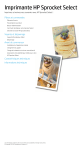
Lien public mis à jour
Le lien public vers votre chat a été mis à jour.